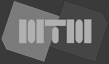설치
 Ishopdwg설치
Ishopdwg설치
![]() Step.1 : 프로그램설치하기
Step.1 : 프로그램설치하기
∗다운로드한 압축파일에 문제가 있을 경우 우측에서 “ISHOPDWG(Acad.lsp제외)” 파일을 다운로드합니다.
다운받은 압축파일을 반드시 “C:\ProgramData” 폴더에 압축 해제 합니다.
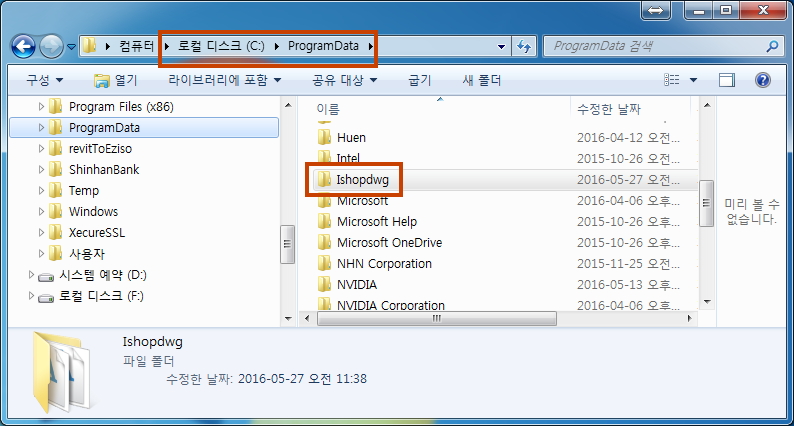
압축 해제 한 후 프로그램 폴더 구성이 아래와 동일한지 확인합니다.
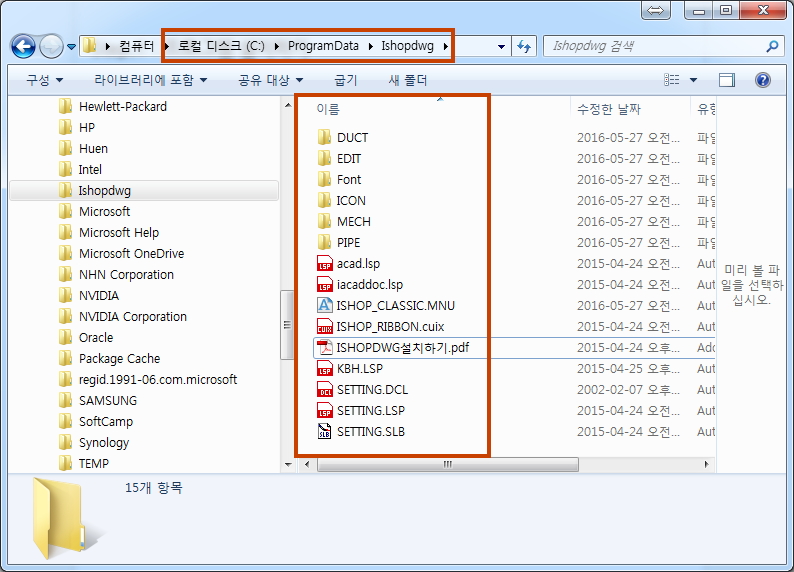
![]() Step.2 : 리본탭메뉴추가하기
Step.2 : 리본탭메뉴추가하기
Command 입력창에서 “ Menuload”를 입력합니다.
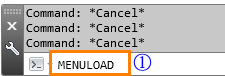
”Browser..”버튼을 클릭합니다.
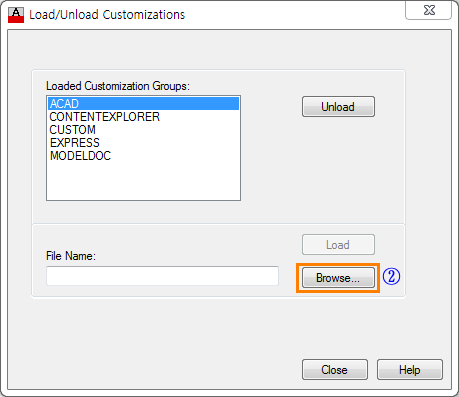
C:\ProgramData\Ishopdwg폴더로 이동하여 “Ishop.cuix”파일을 선택한후 “Open”버튼을클릭합니다.
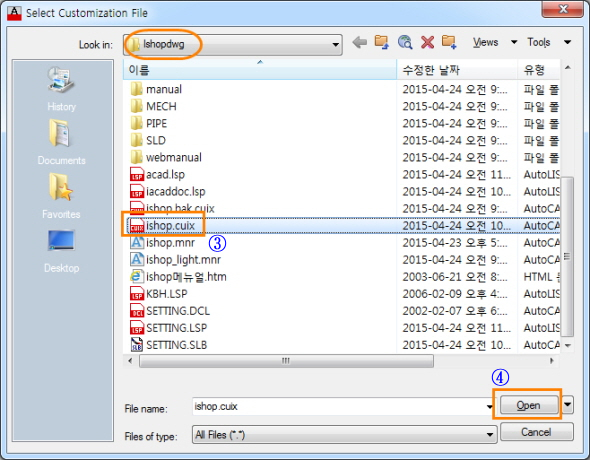
”Load” 버튼을 클릭하여 loaded Customization Groups에 “ISHOP” 그룹이 표시되는 확인한후 “Close” 버튼을 클릭합니다.
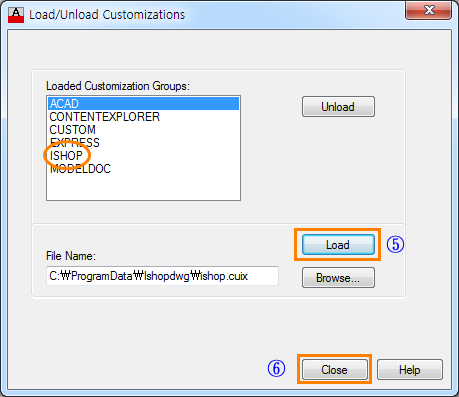
리본 메뉴에“Ishopdwg” 리본 탭 메뉴가 표시 되는지 확인합니다.

![]() Step.3 : 파일로딩하기
Step.3 : 파일로딩하기
Command 입력창에서 “ Appload”를 입력합니다.
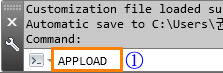
”Contents..” 버튼을 클릭합니다.
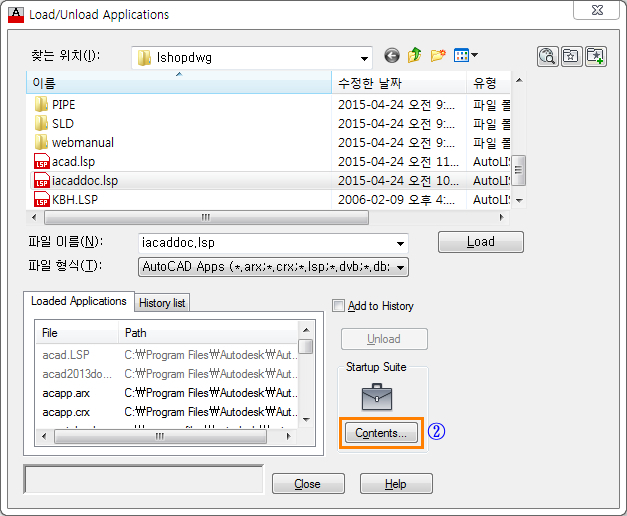
”Add”버튼을 클릭합니다.
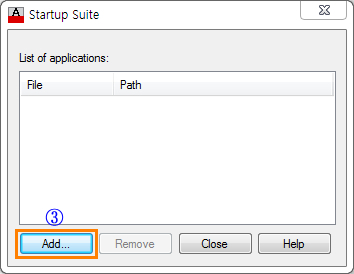
C:\ProgramData\Ishopdwg폴더로 이동하여 “iacaddoc.lsp” 파일을 선택 한 후 “열기” 버튼을 클릭합니다.
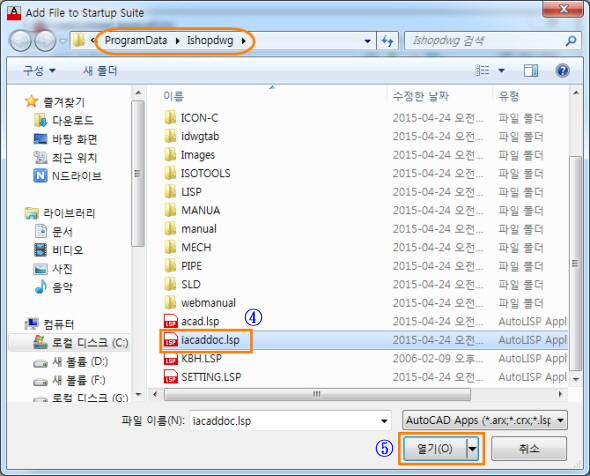
”iacaddoc.lsp“ 파일이 목록에 추가되었는지 확인 한 후 “Close”버튼을 클릭합니다.
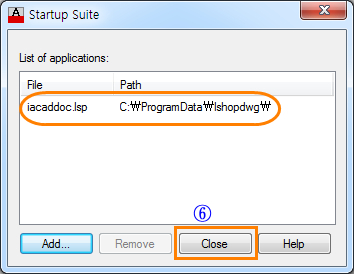
”iacaddoc.lspwas added to the Startup Suite.”메시지 표시 확인한 후 “Close” 버튼을 클릭합니다.
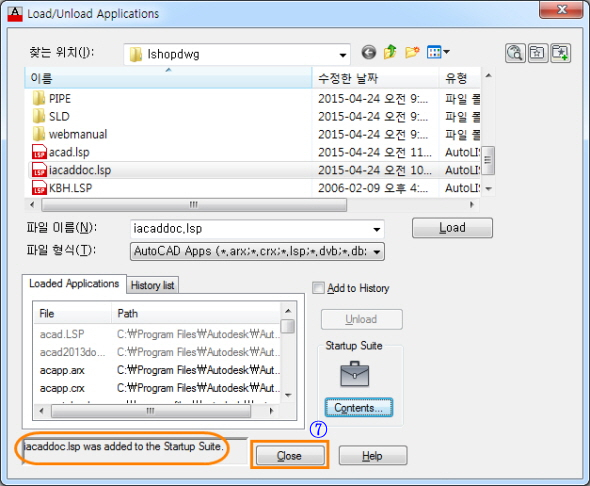
Autocad를 종료한 후 다시 시작합니다.
Ishopdwg 탭 메뉴에서 “ISHOP설정”을 클릭합니다.

Ishopdwg Setup 대화상자가 표시되는지 확인합니다. 아래와같이 대화상자가 표시 될 경우 정상적으로 사용 하실 수 있습니다.
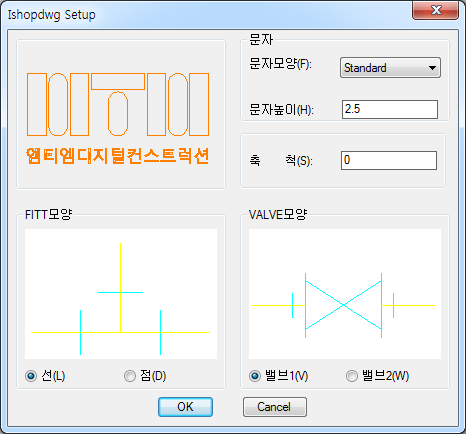
IshopdwgSetup 대화상자가 표시 되지 않을 경우 다음과 같은 절차를 진행합니다. 위와 같은 대화상자가 표시 될 경우 아래 단계는진행하지 않아도 됩니다.
C:\ProgramData\Ishopdwg폴더로 이동하여 “acad.lsp” 파일을 선택 한 후 복사합니다.
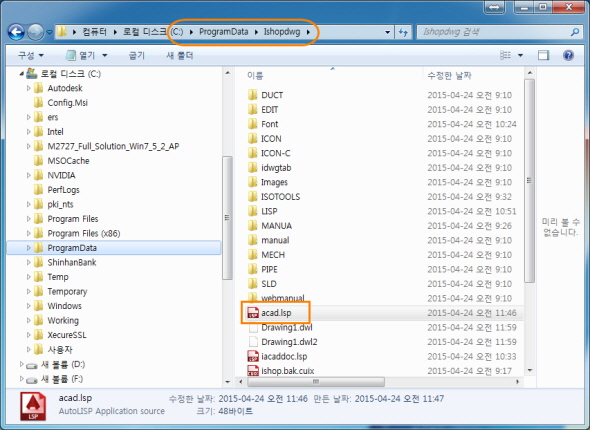
C:\Program Files\Autodesk\AutoCAD 2013폴더로 이동한 후 붙여넣기를 합니다.
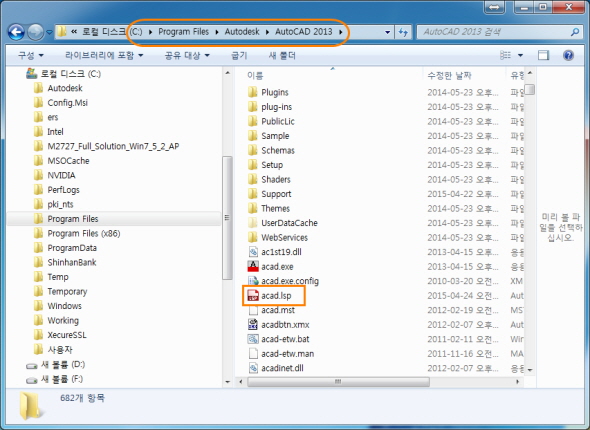
사용하고 있는Autocad버전에 따라 해당폴더에 붙여넣기 합니다.
만약 기존에 acad.lsp 파일이 존재 할 경우기존 acad.lsp파일을 열기하여 가장 첫 줄에
(load “C:\programdata\Ishopdwg\iacaddoc.lsp”)를 입력합니다.
acad.lsp를 더블 클릭하면 보편적으로 메모장이 열리게 되며 편집하실 수 있습니다.
![]() Error : ISHOPDWG 사용시 발생할 수 있는 오류
Error : ISHOPDWG 사용시 발생할 수 있는 오류
2015버전에서 아래와 같은 메세지가 표시될경우 SECURELOAD 을 “0“으로 설정합니다.
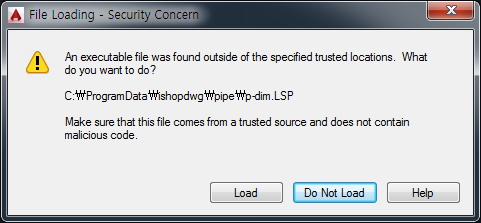

Download